Oubliez tout ce que vous savez sur le traitement d'une photo. Lorsqu'il s'agit de modifier des photos de la Voie lactée, rien n'est pareil.
Vous ferez des ajustements aux curseurs dont vous n'auriez jamais rêvé lors de l'édition d'une photographie de paysage ordinaire. Avec le traitement Milky Way, c'est 100% acceptable. Les règles changent, mais les principes restent les mêmes. Jetons un coup d'œil aux dix paramètres que vous devez utiliser pour éditer correctement les photos de la Voie Lactée !

1. Utilisez le filtre gradué pour corriger les couleurs
Lors du traitement d'une photo dans Adobe Lightroom, il est toujours préférable de commencer en haut de la fenêtre de développement. Pour la plupart de mes photographies de la Voie lactée, j'utilise un filtre gradué pour la correction des couleurs.
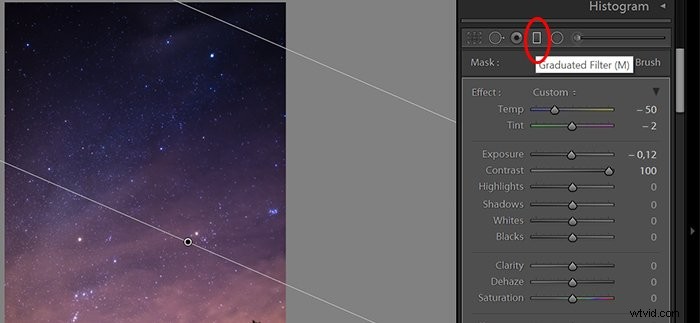
Sur la photo ci-dessous, j'ai ajouté un filtre gradué bleu sur le côté droit de l'image. Vous pouvez voir une différence notable. Il a supprimé la lueur orange de l'horizon.
En utilisant un filtre gradué, vous pouvez appliquer la correction des couleurs à la zone affectée. Pendant ce temps, vous laisserez le reste de la photo intact.
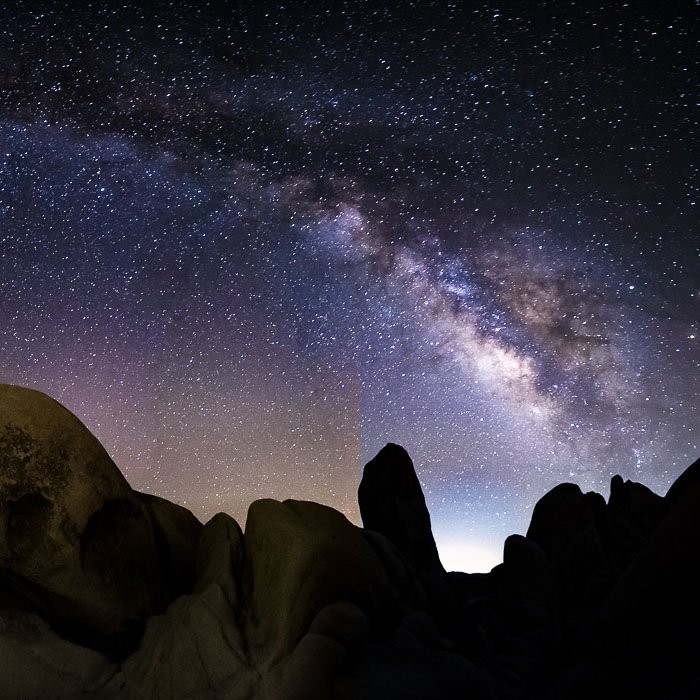
2. Ajustez la balance des blancs pour des couleurs spectaculaires
Comme mentionné, la correction des couleurs est cruciale pour la photographie de la Voie lactée.
Généralement, vous voudrez rendre le ciel plus bleu. Vous pouvez utiliser les curseurs Balance des blancs et Teinte en haut de l'espace de travail.
Si vous ne pouvez pas atteindre manuellement le résultat souhaité, vous pouvez utiliser l'outil pipette pour sélectionner une partie de la photo qui doit être blanche. Cliquer sur cette partie ajustera automatiquement la balance des blancs de l'ensemble de l'image dans la mesure où Lightroom pense que c'est correct.
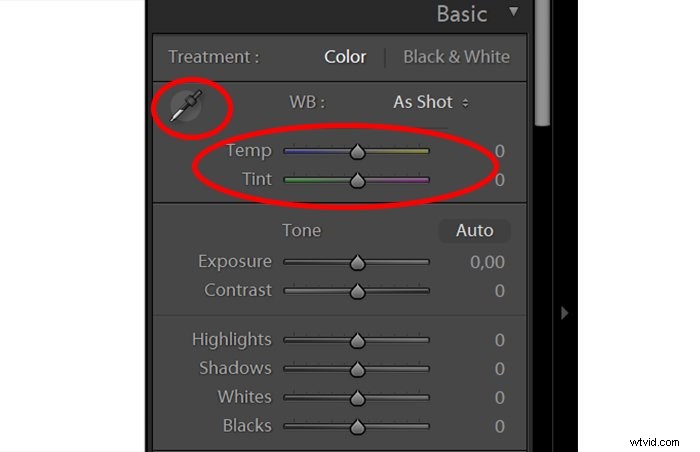
3. Mettez en surbrillance les étoiles
Les étoiles sont des taches blanches brillantes dans le ciel, il est donc logique de les mettre en valeur en augmentant les reflets. Cela n'affectera que les parties les plus lumineuses de la photo.
Je suggère également de faire ressortir les blancs. Cela rendra l'ensemble de la photo plus lumineux, mais nous pouvons corriger cela.
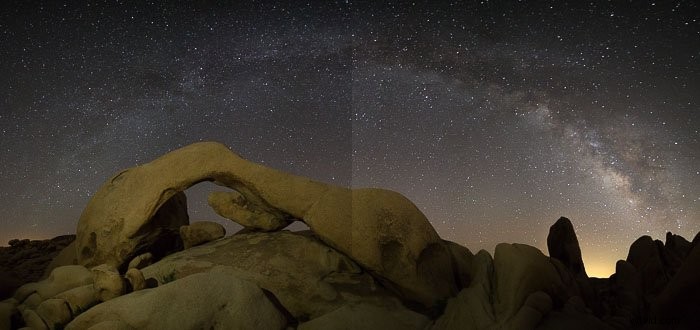
4. Utilisez des ombres pour un look naturel
Le réglage des hautes lumières et des blancs peut rendre la photo trop lumineuse. En conséquence, le ciel commence à devenir gris. Pour contrer cela, nous déplaçons le curseur Ombres vers la gauche. Cela rend l'image plus sombre tout en conservant les points lumineux des étoiles.

5. Augmentez la clarté pour plus de détails
C'est là que le traitement Milky Way prend tout son sens. Je n'aurais jamais rêvé de jouer autant avec le curseur Clarté sur un autre type de photo.
Le curseur Clarté va rendre ces petits détails beaucoup plus nets et plus définis. C'est pourquoi il est parfait pour éditer la Voie Lactée. Les étoiles se détachent et vous pouvez voir la structure de la galaxie de manière beaucoup plus détaillée.
J'ai augmenté la clarté ci-dessous de +60.

6. Aiguiser pour des étoiles nettes
Vous pouvez ajouter la netteté pour la même raison que la clarté. Il fait ressortir les détails et met en valeur les étoiles. L'image sera également plus nette.
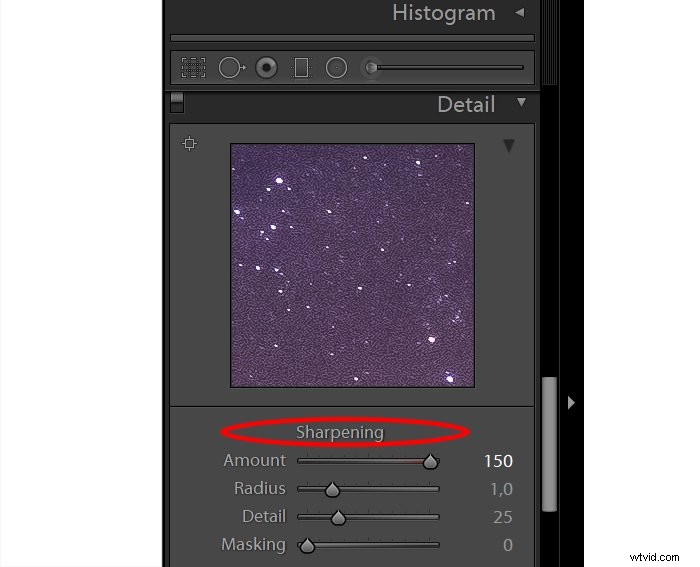
7. Réduire le bruit pour plus de détails
Essentiellement, les photos de nuit nécessitent des valeurs ISO relativement élevées. Cela les rend bruyants, ce qui peut ruiner très rapidement la qualité de l'image si la netteté est également appliquée. Pour cette raison, il est essentiel de réduire le bruit tout en augmentant la netteté.
Dans Lightroom, il y a un curseur de réduction du bruit sous la section de netteté. Utilisez le curseur pour atteindre une réduction subtile du bruit tout en conservant autant de détails que possible.
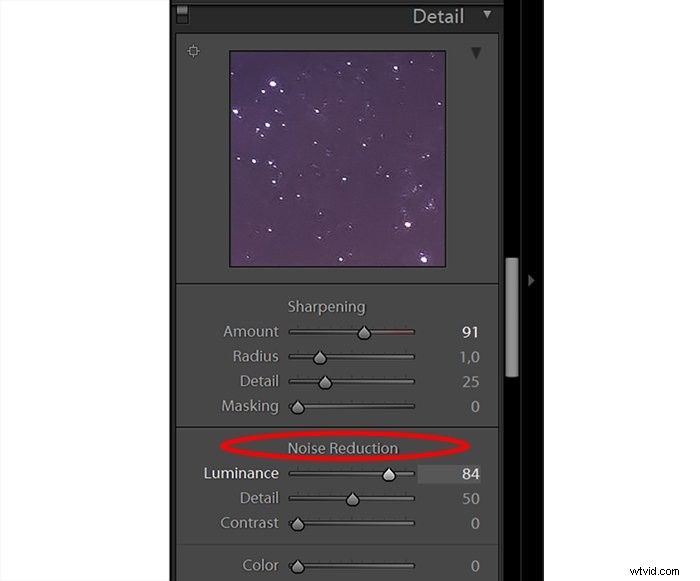
8. Ajuster les curseurs de saturation des couleurs
C'est peut-être la technique de traitement la plus subtile ici. Bien qu'il soit difficile à repérer dans l'image ci-dessous, il a un effet assez remarquable.
Nous utilisons les curseurs de saturation des couleurs car nous voulons supprimer toute lueur orange ou jaune du ciel. Nous voulons le faire tout en améliorant les bleus et les violets naturellement présents à l'intérieur de la Voie lactée.

9. Ajouter une correction de l'objectif pour un look naturel
Les exemples de photos précédents étaient des panoramas multi-photos. Bien qu'il y ait des moments où vous pourriez utiliser la correction de l'objectif sur eux, il est préférable de vous montrer comment la correction de l'objectif fonctionne sur une seule photo.
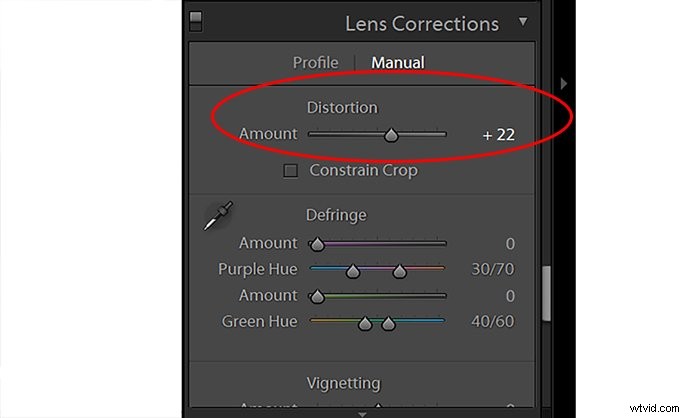
Le gif animé ci-dessous vous montre comment la correction supprime la distorsion en barillet de la photo. De cette façon, cela ressemble davantage à ce que nous voyons à l'œil nu, en redressant efficacement les coins et en supprimant la courbe.
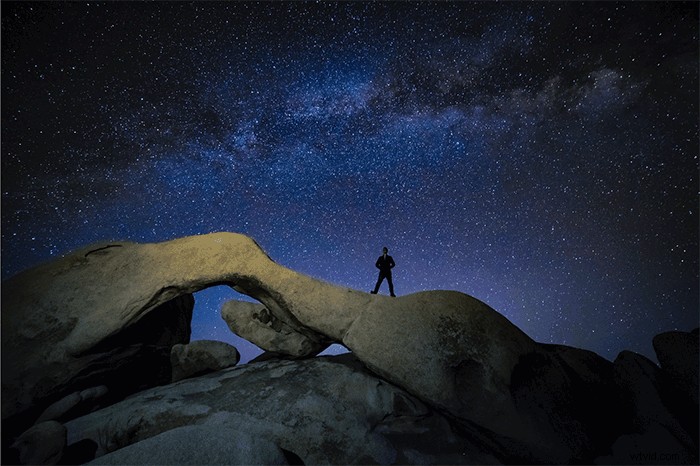
10. Désembuage
J'ai gardé le meilleur pour la fin. Ce simple curseur produit des résultats spectaculaires pour ajouter la touche finale à votre photographie de la Voie lactée.
L'outil Dehaze fait exactement cela. Cela supprime la brume et vous serez surpris de voir à quel point il y en a dans le ciel.
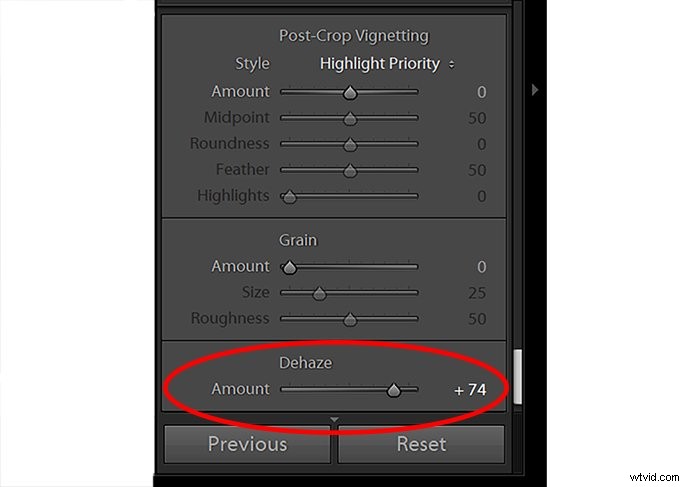
Il fait un travail remarquable en assombrissant les parties lumineuses (mais maintenant blanches) du ciel nocturne. J'ai poussé le curseur Dehaze jusqu'à +74 ici pour obtenir les meilleurs résultats.

Conclusion
L'édition de vos images de la Voie lactée peut sans aucun doute être un défi. Il y a de nombreux aspects auxquels il faut prêter attention, mais l'objectif principal est toujours le même. Vous devez mettre en valeur les étoiles tout en créant une vue spectaculaire du ciel.
Utilisez nos conseils pour éditer des photos de la Voie lactée et tirer le meilleur parti du ciel nocturne.
Prenez des photos de la Voie lactée de qualité magazine sans équipement tape-à-l'œil et coûteux grâce à notre cours de maîtrise de la Voie lactée !
